
Se você costuma aproveitar o recurso Tipo de dados da Microsoft ao incluir dados em suas folhas, mas deseja que uma categoria específica aparecesse, há uma solução fácil. Você pode criar seu próprio tipo de dados no Microsoft Excel!
Quando a Microsoft introduziu seu recurso de tipo de dados, você só tinha algumas opções como geografia e ações . As opções então cresceram para incluir coisas como comida, cidades, plantas e muito mais. Mas talvez você tenha um tipo de dados em particular que você gostaria de ver, e é onde os tipos de dados personalizados entram.
Observação: O recurso de criação de tipo de dados é apenas Disponível para o Microsoft 365 assinantes.
Importar os dados
Neste tutorial, mostraremos como criar um tipo de dados importando dados de uma fonte da Web. Mas você também pode usar dados de um arquivo de texto ou CSV ou uma planilha. Para o nosso exemplo, vamos importar algo divertido: uma lista de Angry Birds Video Games from Wikipedia .
Vá para a guia Dados e escolha sua escolha de importação no get & amp; Transforme a seção de dados da fita. No nosso caso, selecionamos "da Web".

Digite o URL para o site, clique em "OK" e aguarde um momento para o Excel se conectar. Você pode ser solicitado a selecionar o nível para o URL digitado. Em caso afirmativo, faça sua escolha e clique em "Conectar".
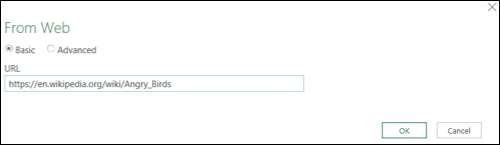
Escolha as colunas de dados
Quando a janela do Navegador é aberta, você verá a lista de opções encontradas em sua fonte à esquerda. Você pode clicar para ver cada um na guia Vista da tabela à direita. Se você gostaria de usar mais de um, clique na caixa de seleção Selecionar vários itens na parte superior da lista. Depois de selecionar os dados, clique em "Transformar dados".
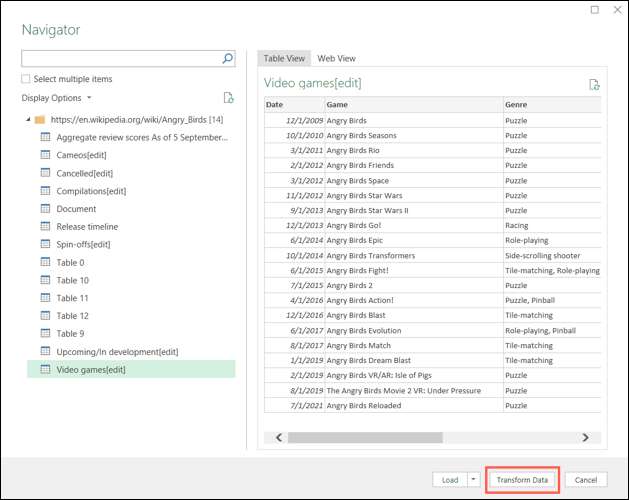
Em seguida, a janela do Editor de Query Power é exibida. É aqui que você escolherá as colunas de dados que você deseja usar para o tipo de dados. Você pode escolher várias colunas segurando o CTRL enquanto clica em cada um.

Crie o tipo de dados
Quando você terminar de escolher as colunas, vá para a guia Transformar e clique na seta suspensa Coluna estruturada no lado direito da faixa de opções. Escolha "Criar tipo de dados".
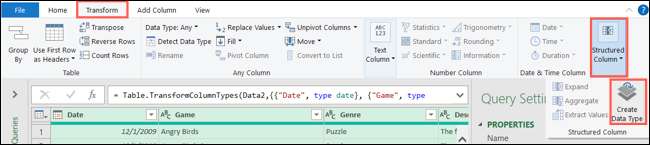
Agora você pode escolher como deseja que os dados exibam. Digite o nome do tipo de dados que você deseja usar. No menu suspenso "Display Column", escolha qual coluna deve ser exibida em sua folha para o tipo de dados.
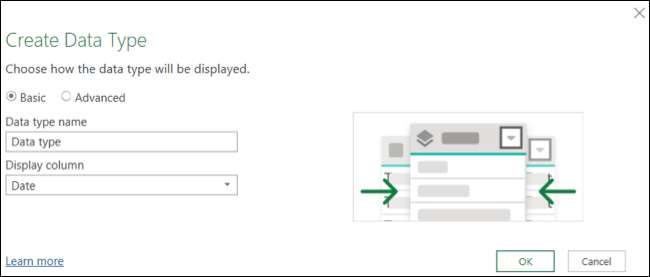
Se você quiser remover colunas selecionadas ou organizá-las de maneira diferente, clique em "Avançado". Mova as colunas que você não deseja de colunas selecionadas para colunas disponíveis usando o botão Remover. Para reorganizar o pedido, use o movimento para cima e mova as setas à direita.
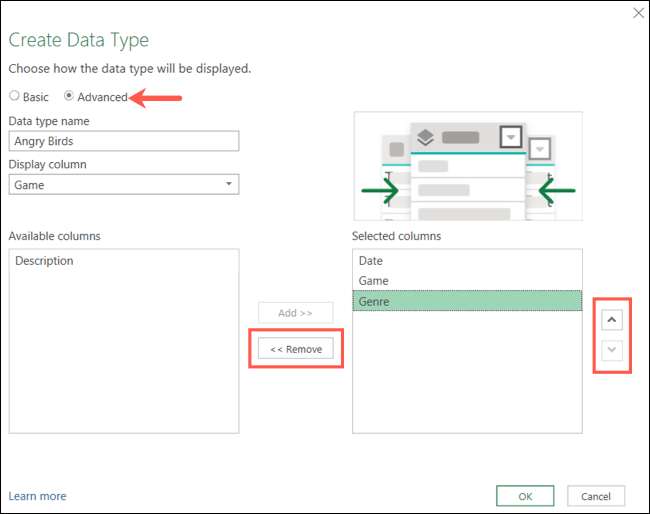
Quando terminar, clique em "OK". O editor de consultas de energia exibe mais uma vez com seus dados em uma única coluna. As outras colunas selecionadas são condensadas nesta coluna.

Em seguida, você carregará o tipo de dados em uma tabela do Excel. Vá para a guia Home e clique em "Fechar e amp; Carga "no lado esquerdo da fita.
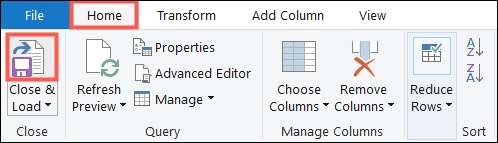
Você verá a coluna do tipo de dados selecionada em sua folha do Excel. Para o nosso exemplo, é a coluna do jogo.
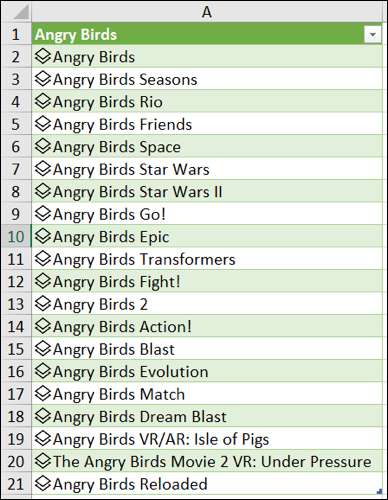
Use seu tipo de dados
Você notará os ícones do tipo de dados ao lado de cada item na lista e poderá inserir outros dados da mesma maneira que Tipos de dados internos do Excel . Clique no ícone Adicionar coluna e escolha o pedaço de dados para inserir. Ele é exibido automaticamente em uma coluna para a direita.
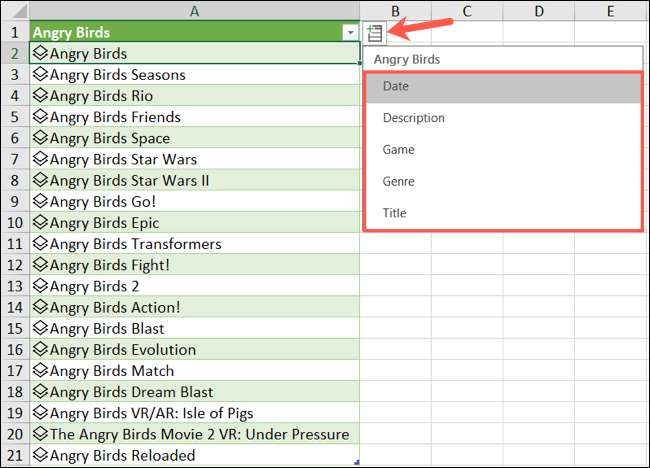
Continue clicando no ícone e selecionando mais dados para inserir como desejar.
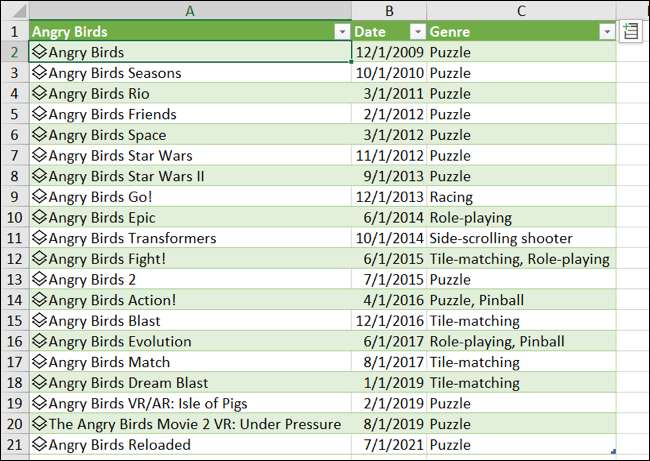
Para exibir o cartão de dados, clique no ícone ao lado de um dos itens. Você então verá o cartão de dados para esse item pop aberto.
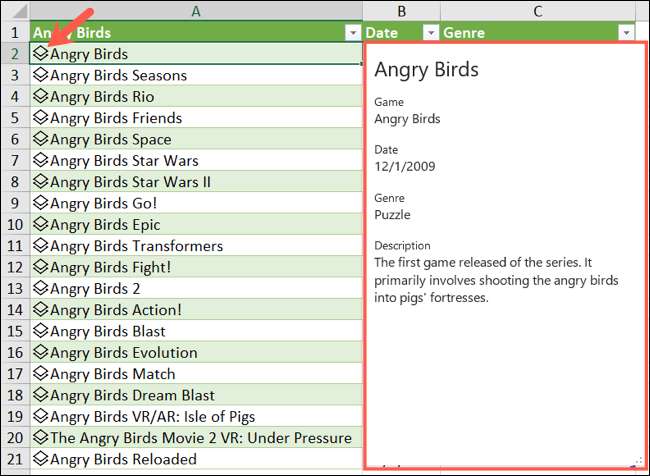
Usando tipos de dados, você tem uma maneira conveniente de inserir dados em sua planilha. E se você quiser levar esses dados para o próximo nível, confira Como usar modelos de tipo de dados .






